解決済み:Omen Gaming Hubのパフォーマンスモードが利用できない
 Omen Gaming Hubのパフォーマンスモードは、ゲーム体験を最大限に引き出すための一つの機能ですので、もしそれが利用できない場合は、アプリまたはBIOSを更新することで取り戻すことができます。
Omen Gaming Hubのパフォーマンスモードは、ゲーム体験を最大限に引き出すための一つの機能ですので、もしそれが利用できない場合は、アプリまたはBIOSを更新することで取り戻すことができます。
また、パフォーマンスモードはすべてのHPモデルで利用できるわけではないため、お使いのデバイスがサポートされているか確認してください。
Omen Gaming Hubでパフォーマンスモードを解除するには?
1. アプリの更新を確認する
- Windowsキー + Sを押してstoreと入力します。リストからMicrosoft Storeを選択します。
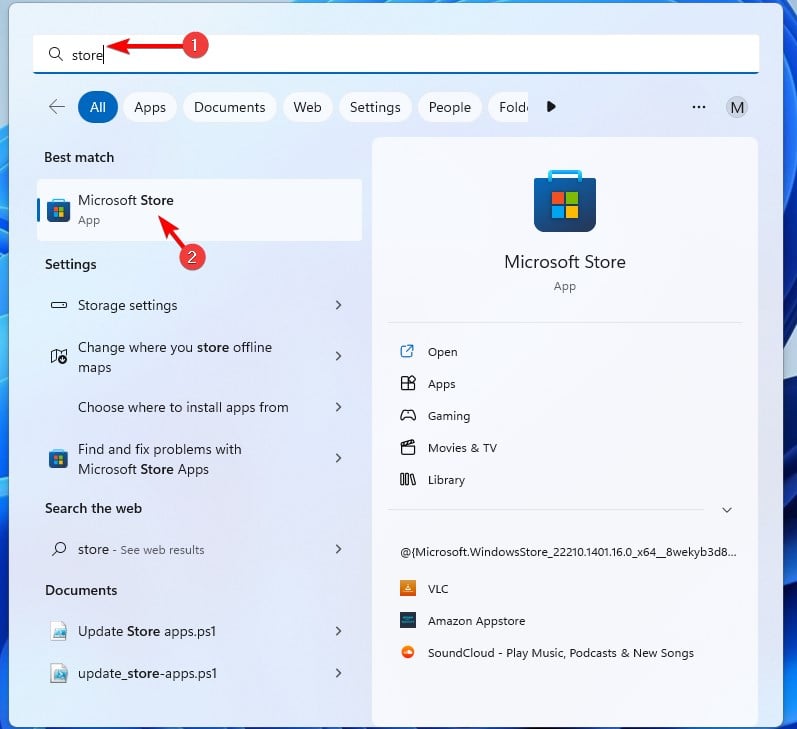
- 次に、左側のペインにあるダウンロードセクションに移動します。
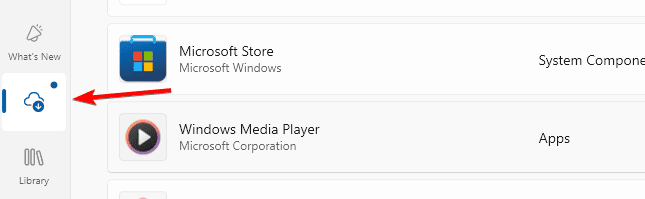
- その後、リストからOMEN Gaming Hubを見つけます。
- その隣にある更新ボタンをクリックして、完了するまで待ちます。
- オプション:更新ボタンが利用できない場合は、ウィンドウを数分間開いたままにし、再度確認します。
2. Omen Gaming Hubを管理者として実行する
- ファイルエクスプローラーを開き、Omen Gaming Hubフォルダーを検索します。
- exeファイルを右クリックし、プロパティを開きます。
- 互換性タブを選択します。このプログラムを管理者として実行にチェックを入れ、適用およびOKをクリックして変更を保存します。
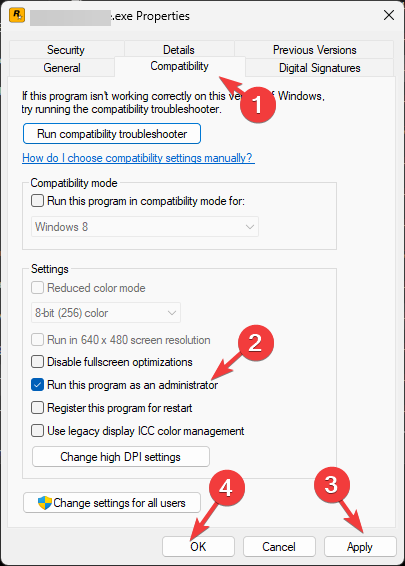
- これでゲームを再度開始し、パフォーマンスモードのオプションが表示されるか確認します。
3. ゲームモードを有効にする
- スタートボタンをクリックし、設定を選択します。
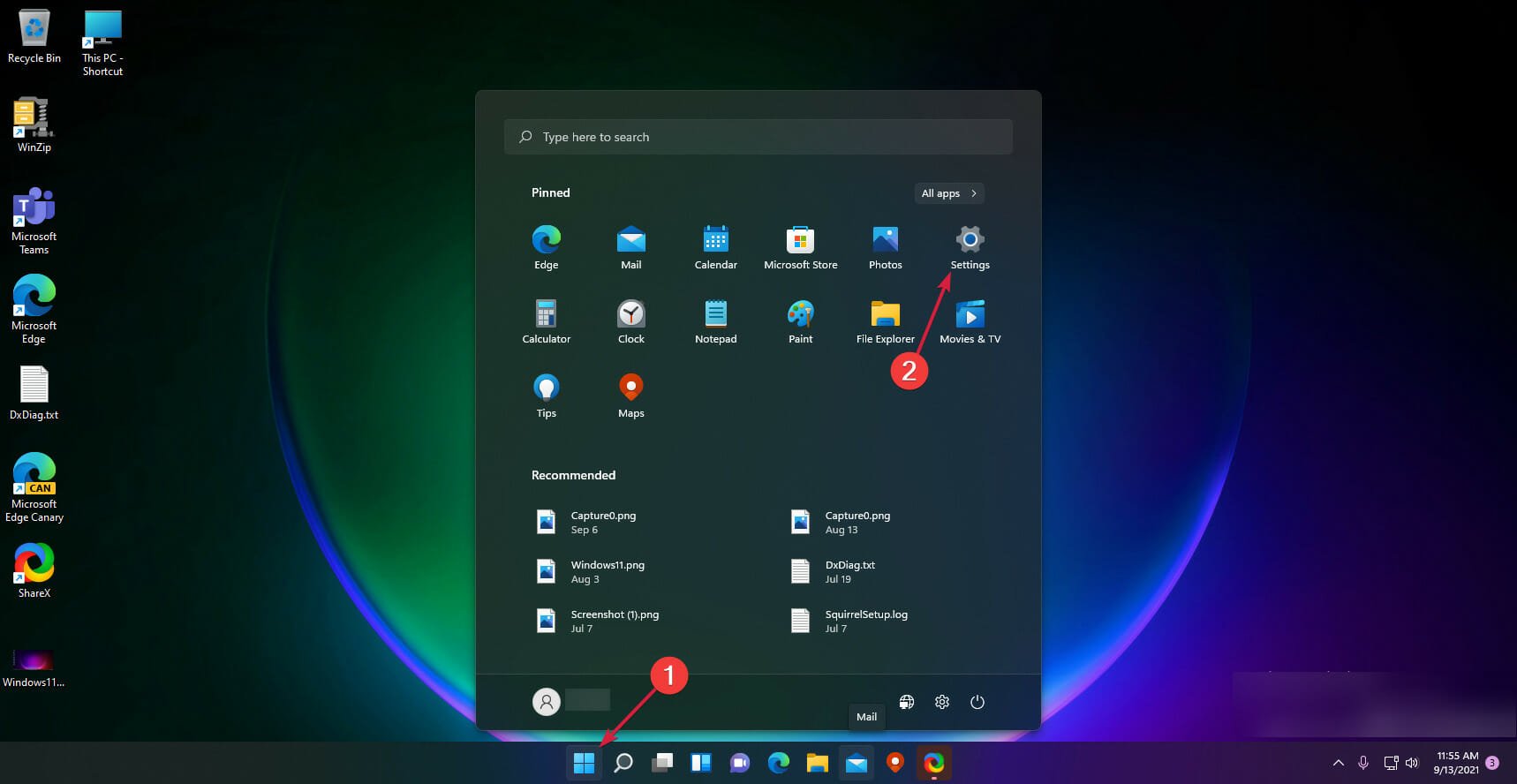
- 左側のペインからゲームを選択します。
- ゲームモードオプションをクリックします。

- ゲームモードをオンに切り替えます。
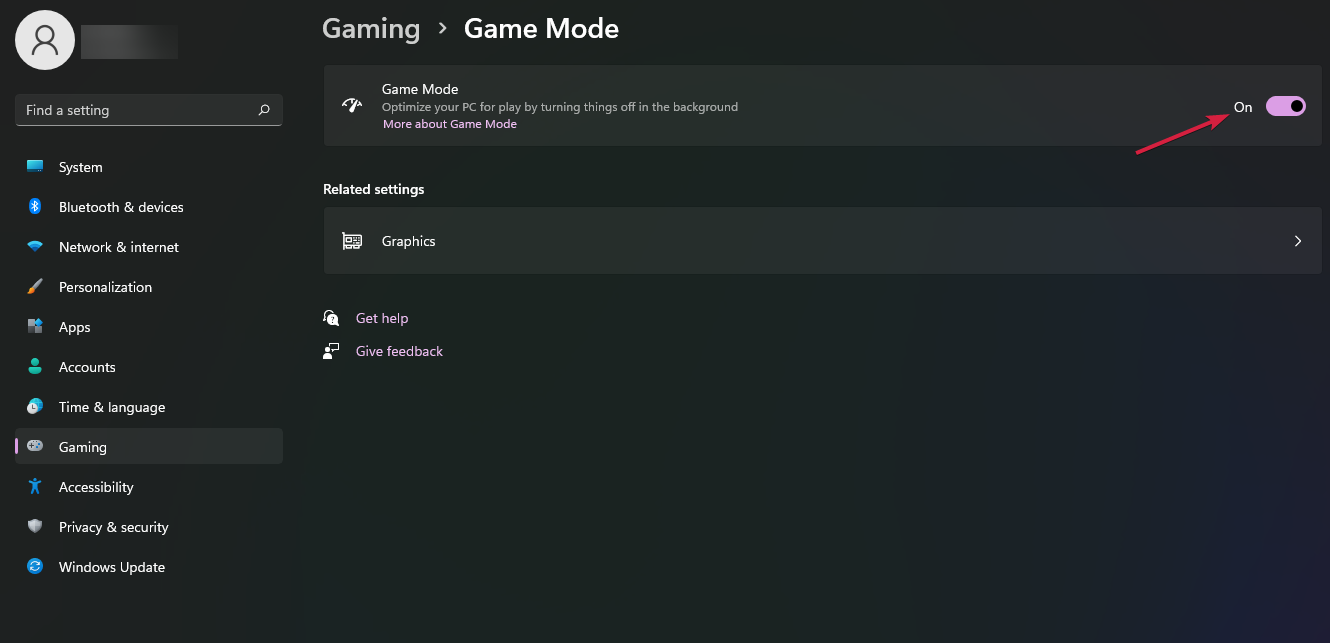
4. アプリケーションを再インストールする
- スタートメニューアイコンをクリックし、検索バーにコントロールパネルと入力して開くをクリックします。
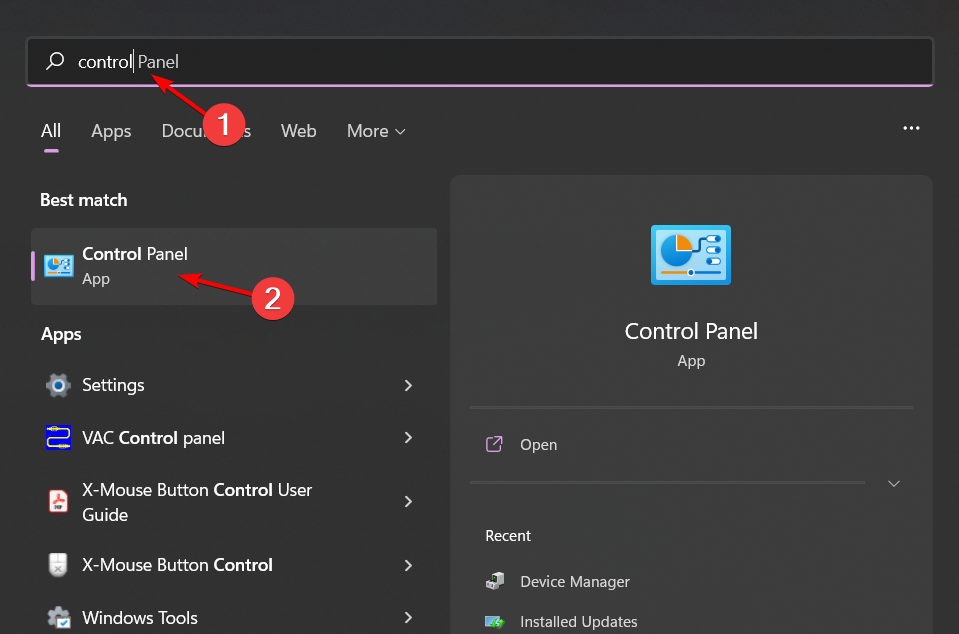
- プログラムの下でプログラムのアンインストールを選択します。
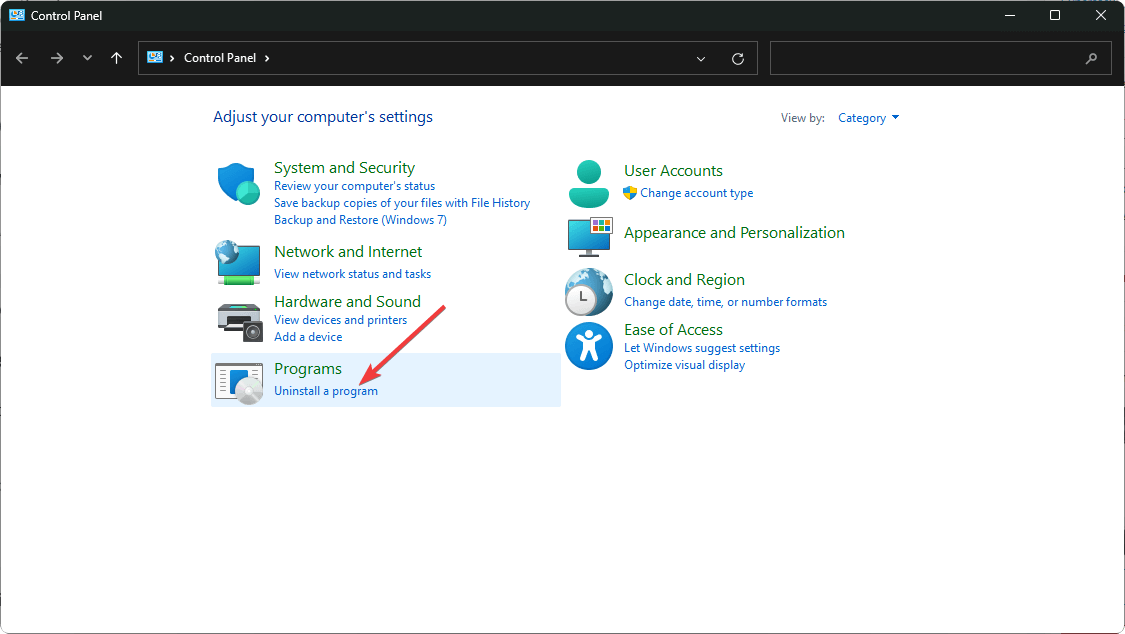
- Omen Gaming Hubアプリを見つけてクリックし、アンインストールを選択します。
- 次のポップアップでアンインストールを確認します。また、アプリを再インストールする前にソフトウェアの残骸を削除します。
- 削除が完了したら、OMEN Gaming Hubを再度ダウンロードしてインストールします。 このトピックの詳細を読む
- あなたのコンピュータからiTunesMobileDevice.dllが欠落しています [解決済み]
- SYNSOACC.DLLを見つけられませんでした:Cubaseでの修正方法
- 修正:Omen Gaming Hubのアンダーボルティングが機能しない
- Windowsでnvoglv32.dllのクラッシュまたはアプリケーションエラーを修正する5つの方法
- WindowsでERROR_OBJECT_NAME_EXISTSを修正する方法
5. BIOSを更新する
- BIOSを更新するプロセスは、お使いのマザーボードによって異なります。この手順では、HPのマザーボードを更新します。
- HPドライバーおよびソフトウェアダウンロードウェブサイトに移動します。
-
使用しているコンピュータのタイプに応じて、ノートパソコンまたはデスクトップを選択します。
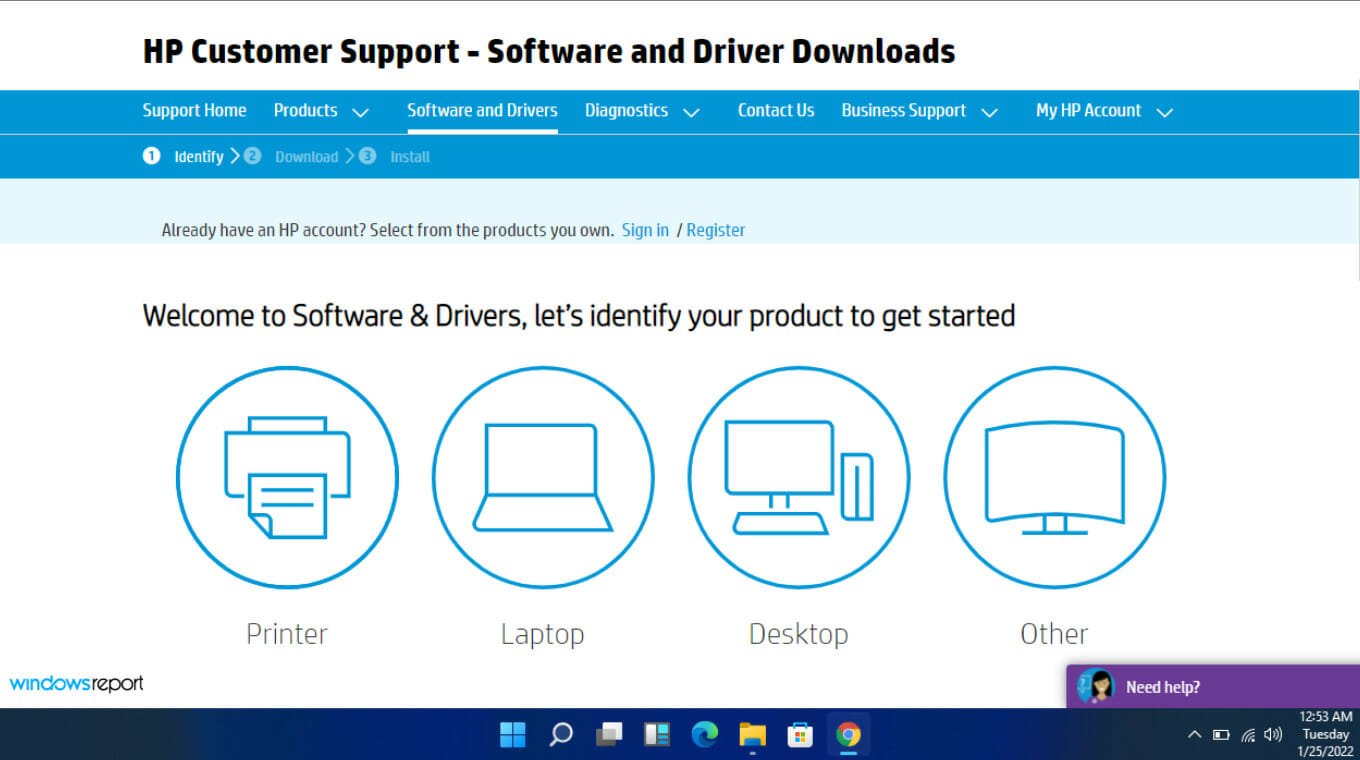
-
正確なシリアル番号または正確なコンピュータモデルを入力します。

-
OSおよびOSバージョンを選択し、送信をクリックします。
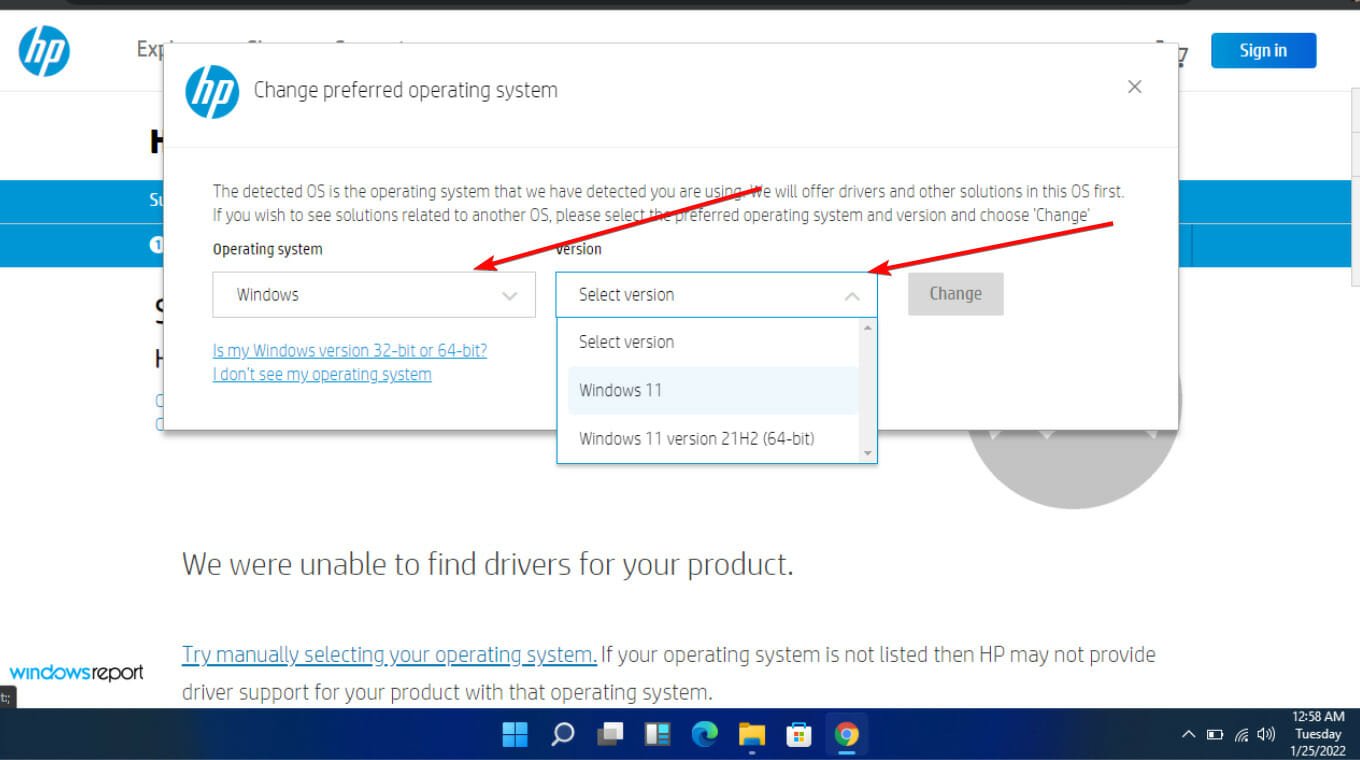
- すべてのドライバーをクリックし、次にBIOSを展開して利用可能な更新を確認します。
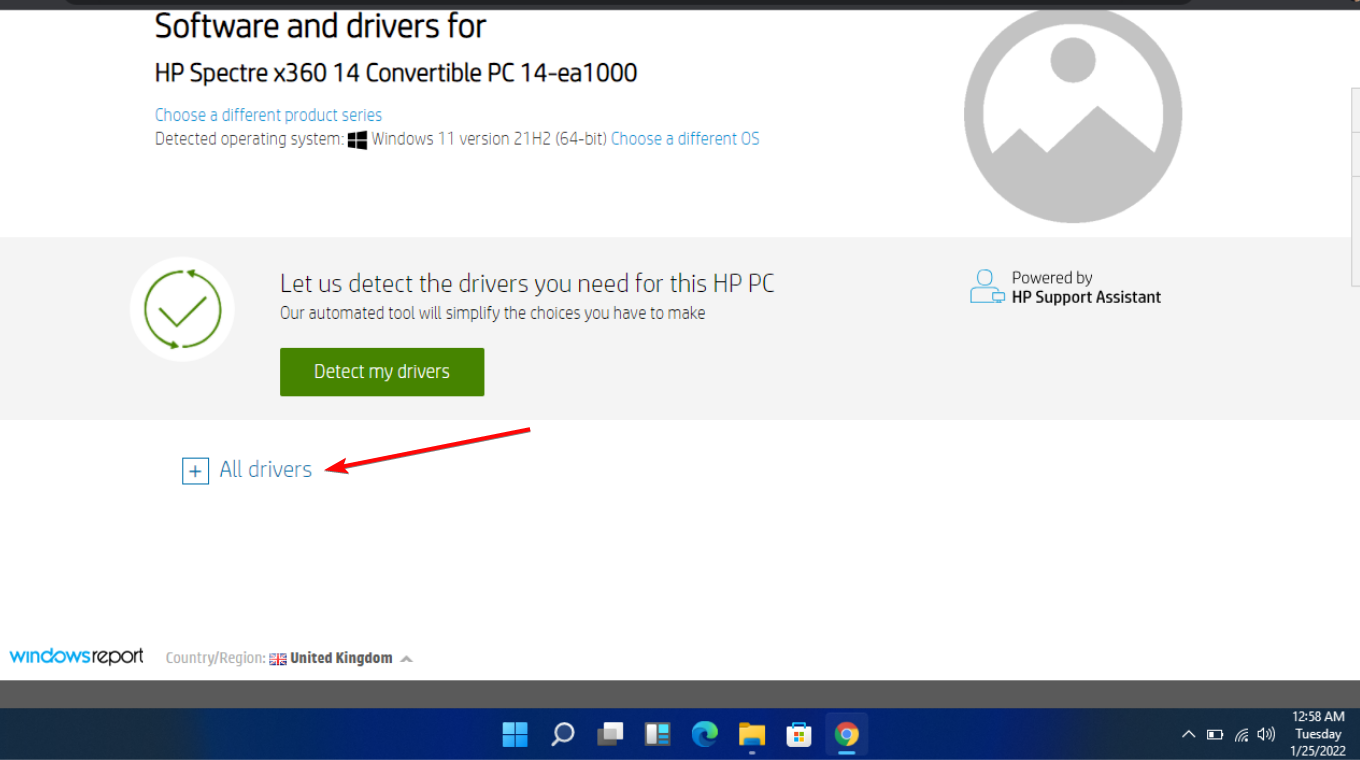
- ダウンロードアイコンをクリックします。
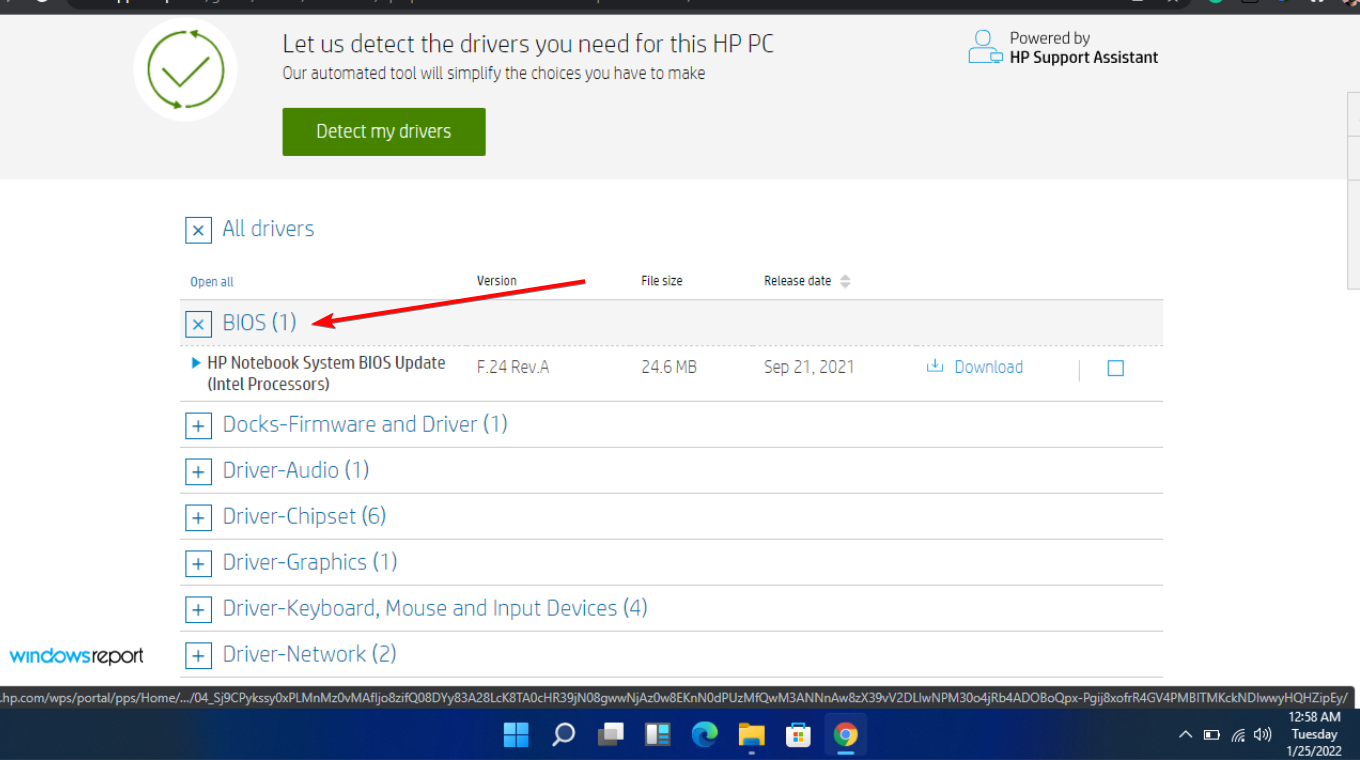
- .exeファイルをインストールし、画面の指示に従います。
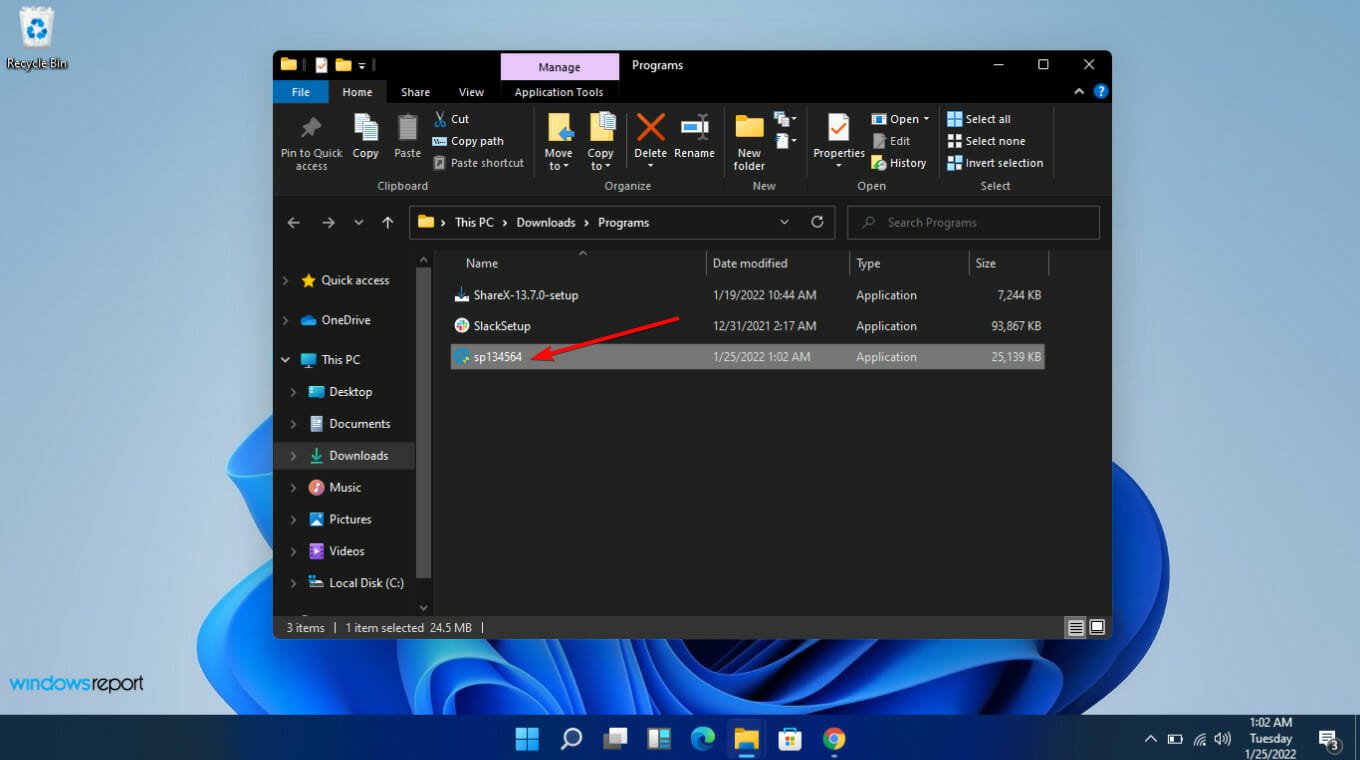
- PCを再起動します。
パフォーマンスモードがデバイスでサポートされていない場合はどうすればよいですか?
- スムーズなゲームプレイを楽しむための基本的かつ強力な方法の1つは、グラフィックドライバーとWindowsソフトウェアを更新することです。
- ファンがスムーズに動作し続け、PCの過熱を防ぐために、ファンの速度をネイティブに制御するか、自動的に監視および調整するアプリをインストールできます。
- ゲームを最適化する専用アプリを使用する以外にも、Windowsには独自の組み込みゲーム設定があり、お好みに応じて調整してゲームを楽しむことができます。
- Windowsの設定が基本すぎる場合、他のPCゲーム最適化ツールをインストールしてゲームを次のレベルに引き上げることもできます。
Omen Gaming Hubでパフォーマンスモードを取り戻すことに成功した場合、ゲームパフォーマンスを向上させるためのいくつかの設定がありますので、それらをチェックしてください。
Omen Gaming Hubが地域でサポートされていない、またはライティングが機能しないといった他の問題は、比較的簡単に解決できるので、これがゲーム気分を壊さないようにしましょう。
ただし、Omen HubがPCをクラッシュさせ続けたり、アンダーボルティング機能が機能しない場合は、Omen Gaming Hubサポートに連絡するか、アプリの使用を再考する時期かもしれません。
また、Omen Gaming Hubには他の素晴らしい代替手段があるので、それらも試してみてください。
エラーを修正できましたか?どのソリューションがあなたに効果があったかをコメント欄で教えてください。













